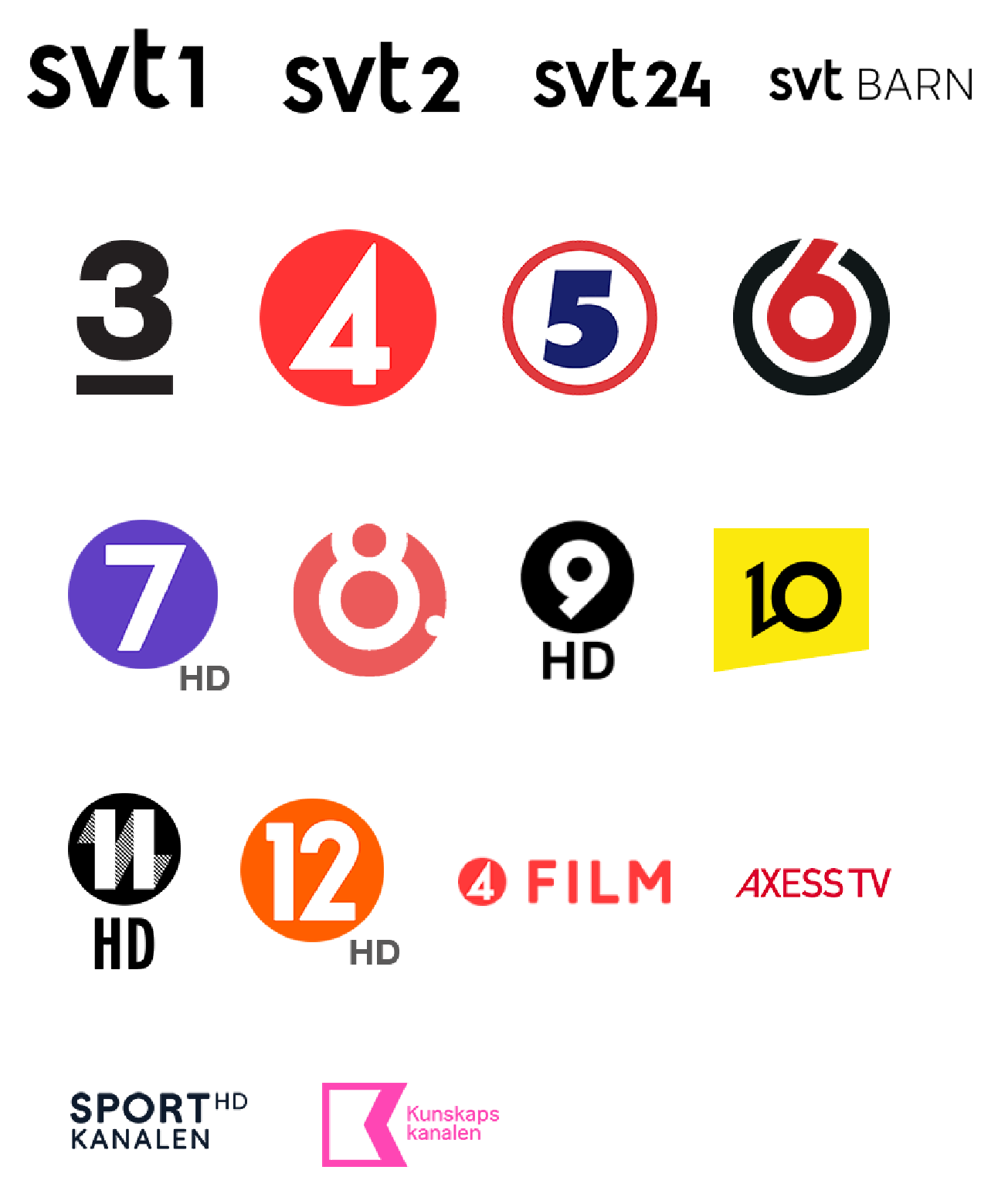Nya tjänsteavtal måste tecknas med alla som önskar leverans av internettjänster i TKF-nätet från årsskiftet 2023-24. Avtalsblankett fylls i och lämnas till TKF senast den 1 oktober. Klicka här för att hämta blankett.
Nytt avtal innebär förändrade tjänster och priser för de av er som väljer TKF:s gruppavtal
Från 1 januari 2024 höjs hastigheten till 1000/1000 Mbit/s från nuvarande 200/200 Mbit/s.
Pris för ”Double Play” (internet-tele) sänks från 253 kr till 200 kr/månad.
Pris för ”Triple Play” (internet-tele-tv) sänks från 319 kr till 312 kr/månad.
I dessa priser ingår TKF:s nätavgift.
En fast IP-adress per abonnent med gruppavtal ingår i och med det nya avtalet (kontakta Net at Once om du vet med dig att du har detta tekniska behov).
Öppet nät finns som alternativ till TKF:s gruppavtal; tjänsten beställs direkt från Net at Once.
OBS: TKF:s nätavgift 75 kr/månad tillkommer, faktureras en gång per år.
Korttidsabonnemang för fritidsboende tecknas direkt med Net at Once
Net At Once aktiverar 1, 7 eller 30 dagars abonnemang.
OBS: TKF:s nätavgift 75 kr/månad tillkommer, faktureras en gång per år.
Företagsabonnemang tecknas direkt med Net at Once
OBS: TKF:s nätavgift 75 kr/månad tillkommer, faktureras en gång per år.
Telia blir ny leverantör av IPTV från årsskiftet 2023/24
Alla som beställer IPTV (gruppavtal Triple Play) får kostnadsfritt en tv-box. https://www.telia.se/produkt/telia-play-hub
Tärby Hembygdsgård tisdag 19 september 2023
– ”För er som vill veta mer!”
Representanter från Net at Once informerar och besvarar frågor i Tärby Hembygdsgård 19 september med start kl. 17.00. Net at Onces vd Stefan Johansson grillar och bjuder på hamburgare och dryck utanför lokalen. Vi behöver en anmälan från er som avser komma, för att veta antal hamburgare.
Anmälan kan göras via mejl ake.j@nsson.nu eller telefon 0705 424865 till TKF:s ordf. Åke Jansson senast 12 september.
Hembygdsgården i Tärby kan få utrymmesproblem vilket kan medföra att ni som ej kommer plats kan tvingas vänta utanför och få del av information när plats medges.
Ni är välkomna att kontakta er ordförande Åke eller övriga i styrelsen för mer information om något är oklart.
OBS: Undertecknade tjänsteavtal kan lämnas vid informationsträffen där även utskrivna blanketter kommer att finnas, eller till Åke Jansson (postlådeadress Ön 1, 51396 Fristad) senast 1 oktober.
De nya tv-boxarna från Telia (för er som valt Triple Play) delas ut i Tärby Hembygdsgård tisdag 5 december från kl 17.00 till 19.00, eller kan efter avtalad tid hämtas hos Åke Jansson.
Hälsningar TKF:s styrelse / Åke Jansson